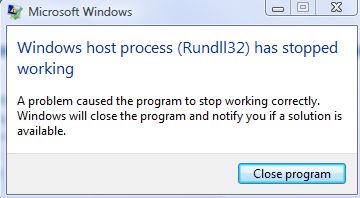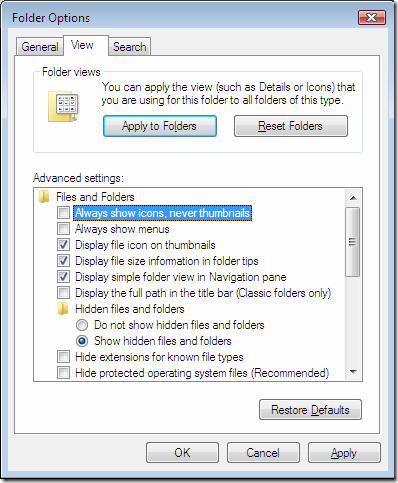Ho già scritto su molti messaggi di errore strani e difficili da individuare in Windows, quindi ecco un altro problema che ho incontrato di recente su un computer client che esegue Windows:
Host Process Rundll32 has stopped working
Questo messaggio continuava a comparire ogni volta che l'utente provava ad aprire il Centro sicurezza di Windows. Apparirà 10 volte e poi scomparirà. Niente di male potrebbe accadere al sistema come una schermata blu o crash, ma era solo fastidioso.
Ho visto anche questo Errore di processo host Rundll32quando si tenta di aprire altri programmi, quindi non sembra essere associato a un particolare programma, il che rende tutto più difficile da risolvere.
Il primo modo per risolvere questo problema è cercare di ricordare quale nuovo software hai appena installato sul tuo computer. Sembra essere causato da uno dei numerosi programmi, tra cui Nero, Intel Viiv Software, Vegas Movie Studio, ecc.
Metodo 1 - Aggiornamento o disinstallazione del software Nero
La prima cosa da provare è quello di disinstallare o aggiornare qualsiasi software Nero sul tuo computer. Se stai utilizzando una versione precedente del software Nero, assicurati di scaricare la versione più recente compatibile con Windows.
Se non funziona, puoi provare questo altro metodo per risolvere il problema di Nero:
Vai a C: \ Programmi \ File comuni \ Ahead \ DSFiltere rinomina NeroVideoProc.ax in 1NeroVideoProc.ax. Rinominare anche NeVideo.ax in 1NeVideo.ax. Riavvia il computer e, se necessario, risolvi il problema se hai installato un prodotto Nero.
Metodo 2 - Rinomina o registra nuovamente lmpgvd.ax
Se non hai Il software Nero installato potrebbe essere causato da altri programmi come Intel ViiV Software. Se non sei sicuro di avere questo software o no, puoi andare alla directory C: \ Windows \ System32 e cercare il file lmpgspl.ax.
Se è presente nella directory system32 e lo rinomina in 1lmpgspl.ax. Riavvia il computer e controlla se il problema scompare. In caso contrario, puoi provare a annullare la registrazione del file lmpgspl.ax utilizzando i seguenti comandi:
regsvr32 /u lmpgvd.axregsvr32 /u lmpgspl.ax regsvr32 /u lmpgad.ax
Metodo 3 - Disattiva Protezione esecuzione programmi (DEP)
Un altro motivo per cui potrebbe essere visualizzato questo messaggio di errore è se si esegue DEP. DEP è una funzionalità di Windows che impedisce l'esecuzione di programmi se pensa che potrebbe esserci un problema.
Puoi disattivare DEP accedendo al prompt dei comandi e digitando il seguente comando:
bcdedit.exe /set {current} nx AlwaysOff
Riavvia e verifica se il problema è scomparso!
Metodo 4 - Disattiva le miniature in Opzioni cartella
Se stanno avendo questo problema durante la visualizzazione di immagini o video in Windows Explorer, puoi provare ancora una cosa.
Vai a Risorse del computer e fai clic su Strumentie quindi su Opzioni cartella . Nella scheda Visualizza, seleziona la casella Mostra sempre icone, mai miniature.
Il tuo problema ora dovrebbe essere sparito. Un altro programma che può causare questo problema è il pacchetto K-Lite Codec, quindi se lo hai installato, assicurati di scaricare la versione più recente disinstallandola.
Come ultima risorsa, potresti avere un programma antivirus o spyware installato, quindi esegui un programma antivirus e verifica se trova qualcosa. In bocca al lupo! Pubblica un commento se hai domande. Buon divertimento!